这篇教程CAD转PDF只有部分可见怎么办?写得很实用,希望能帮到您。
- title="方法二:迅捷CAD看图-设置打开方式">方法二:迅捷CAD看图-设置打开方式
目录 在CAD中,图纸的格式基本上都是为dwg格式的,但是我们为了好的进行查看就需要将图纸的格式进行转换。但是在转换的过程中我们就会遇到许多的问题,那就比如说CAD转title="查看与 PDF 相关的文章" target="_blank">PDF 只有部分可见怎么办?下面要该如何去进行解决呢?下面本编title="查看与 教程 相关的文章" target="_blank">教程 就来教教大家具体操作步骤。 
方法一:迅捷title="查看与 CAD转换器 相关的文章" target="_blank">CAD转换器 -设置页面大小 1.我们需要在浏览器中搜索【迅捷title="查看与 CAD转换器 相关的文章" target="_blank">CAD转换器 】,在搜索的结果中点击进入迅捷CAD的官网,之后在根据系统提示的安装步骤来讲CAD转换器进行安装到电脑中即可使用。 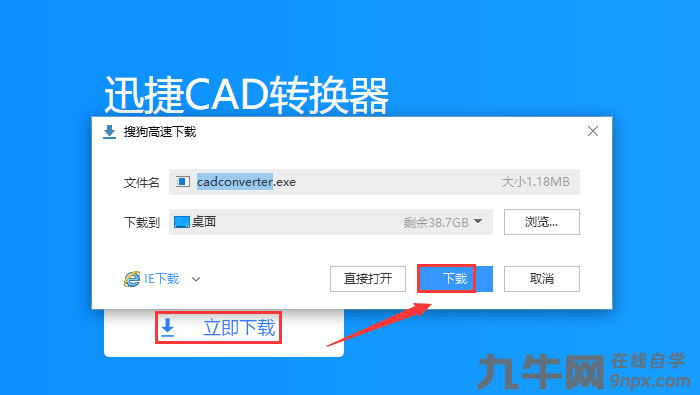
2.接着,将迅捷CAD转换器进行启动进入到该软件的操作窗口中,之后在该软件左侧的功能栏中选择【CAD转title="查看与 PDF 相关的文章" target="_blank">PDF 】属性选项title="查看与 命令 相关的文章" target="_blank">命令 。 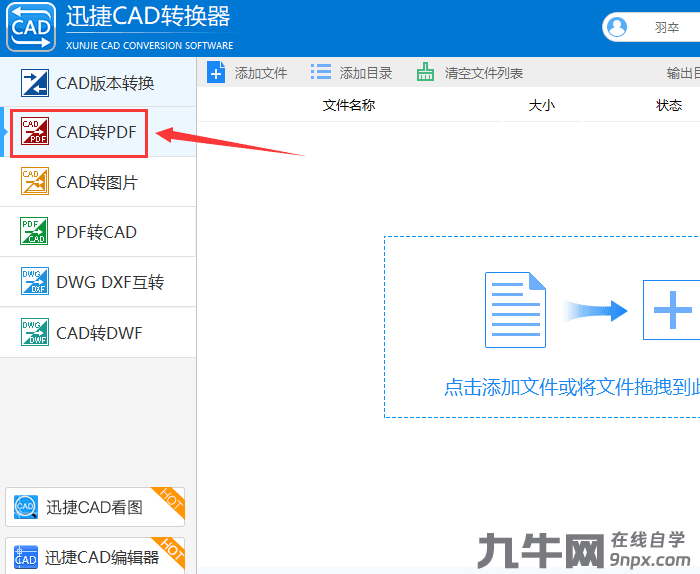
3.然后,选择好CAD转PDF功能后,鼠标在点 击选择该软件上方的【添加文件】按钮或者是将title="查看与 CAD图纸 相关的文章" target="_blank">CAD图纸 文件拖拽到此处进行添加,这两种方法都可以进行。之后在界面弹出的【打开】对话框中选择需要进行添加的文件并打开即可。 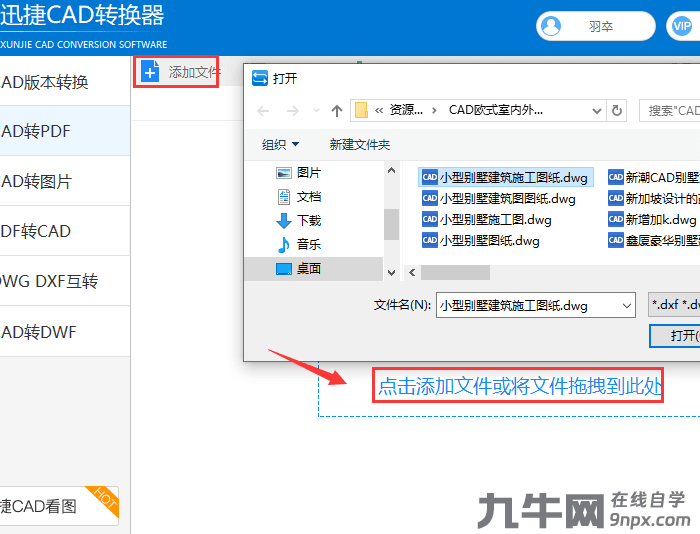
4.在点击CAD转换器右上方的【浏览】选项按钮,接下来会弹出一个【选择文件夹】,在此文件夹中选择好文件转换完成后保存的位置,并在点 击“选择文件夹”后退出对话框。 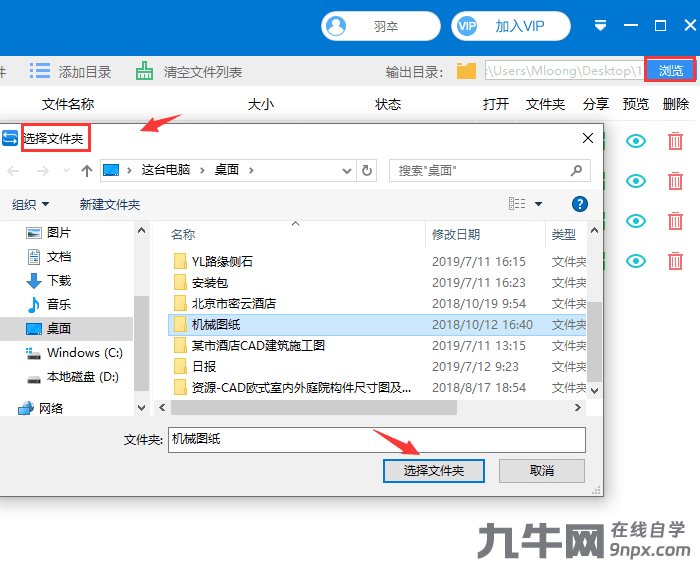 5.我们在该软件下方的【页面大小】中设置好转换文件需要使用的页面大小。然后在【输出质量】中将转换文件的质量设置为较大值,设置完成后即在点击右下方的【批量转换】按钮进行转换。等待状态栏中显示转换完成。 5.我们在该软件下方的【页面大小】中设置好转换文件需要使用的页面大小。然后在【输出质量】中将转换文件的质量设置为较大值,设置完成后即在点击右下方的【批量转换】按钮进行转换。等待状态栏中显示转换完成。
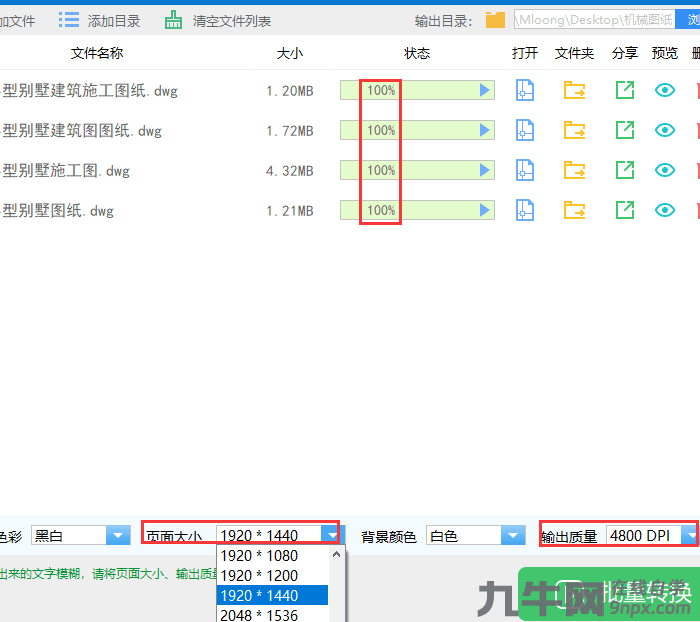
方法二:迅捷CAD看图-设置打开方式1.将迅捷CADtitle="查看与 看图软件 相关的文章" target="_blank">看图软件 进行启动进入到操作界面中,点击软件上方的【打开图纸】选项按钮,在界面中就会弹出【打开】界面,选择需要使用的CAD图纸文件并打开。 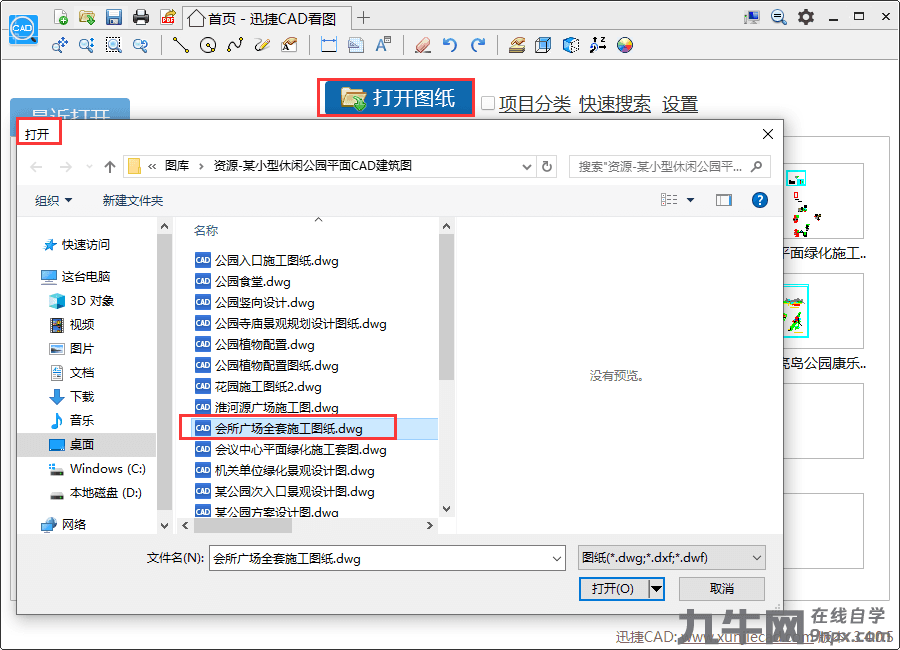
2.我们在点击迅捷CAD看图软件上方的【设置】选项按钮,之后界面会进行跳转到设置界面中,此时在【转PDF的窗口】中有两种选项: (1)自动全图后转换 (2)直接转换可见部分 这里我们就需要点击选择【自动全图后转换】选项,如图 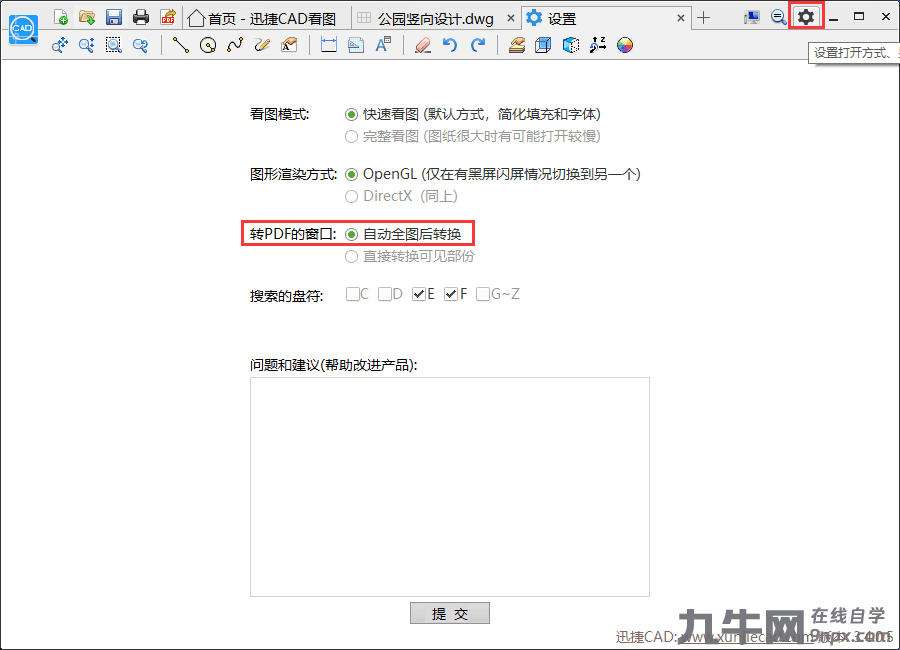
3.接下来,点 击CAD看图软件上方title="查看与 工具 相关的文章" target="_blank">工具 栏中的【转PDF】选项按钮,界面会进行跳转到【另存为】界面中,我们就可以看到在【保存类型】处就已经是PDF格式后点击【保存】按钮即可。 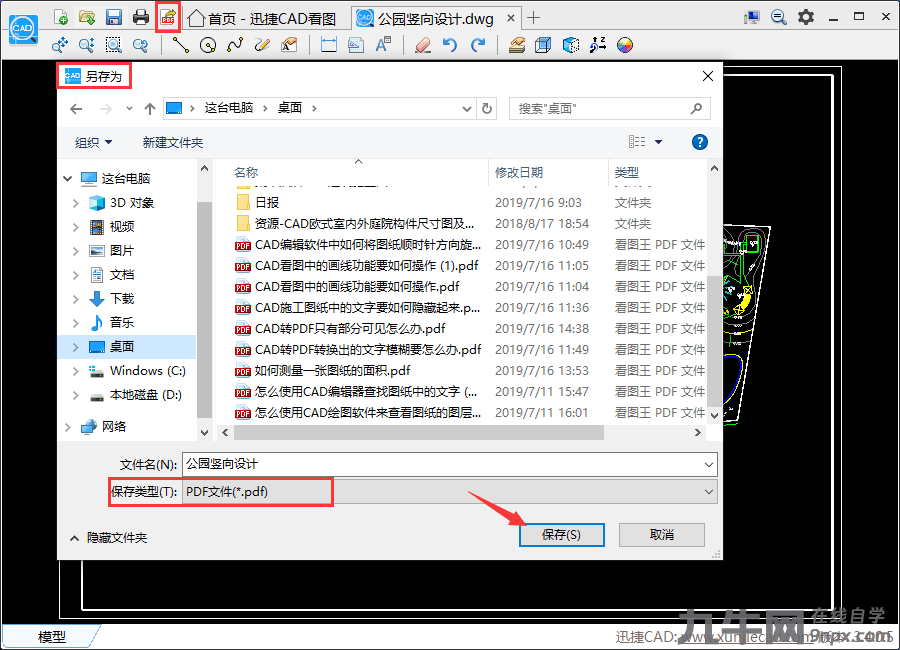
好了,以上就是CAD转PDF只有部分可见内容的具体解决步骤,不会的小伙伴们就可以去看看。如果还想要了解有关CAD使用教程,那就可以在迅捷CAD【文章标签: 迅捷CAD教程】中进行查找,希望对你们有所帮助。
AutoCAD2020如何关闭约束关系?
正版中望cad多少钱一年? 2024中望cad价格? |

